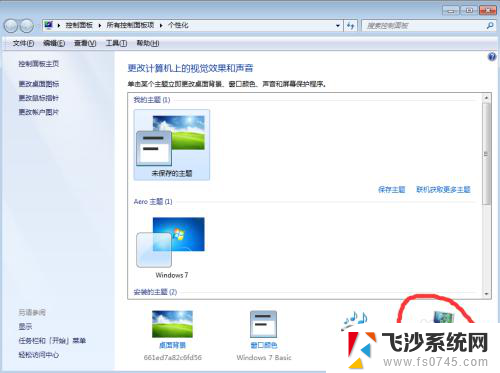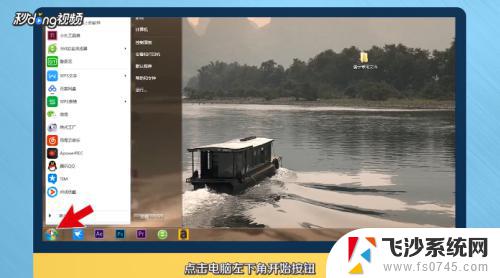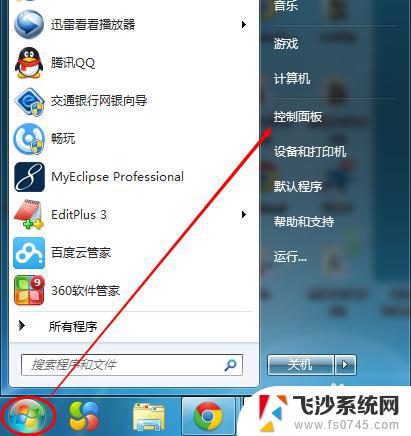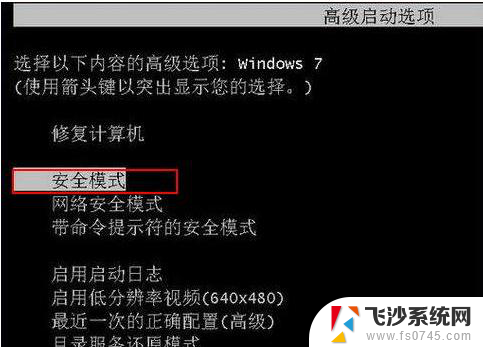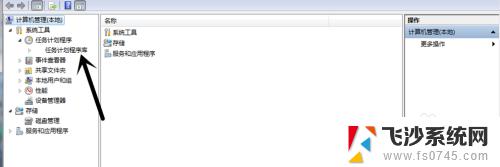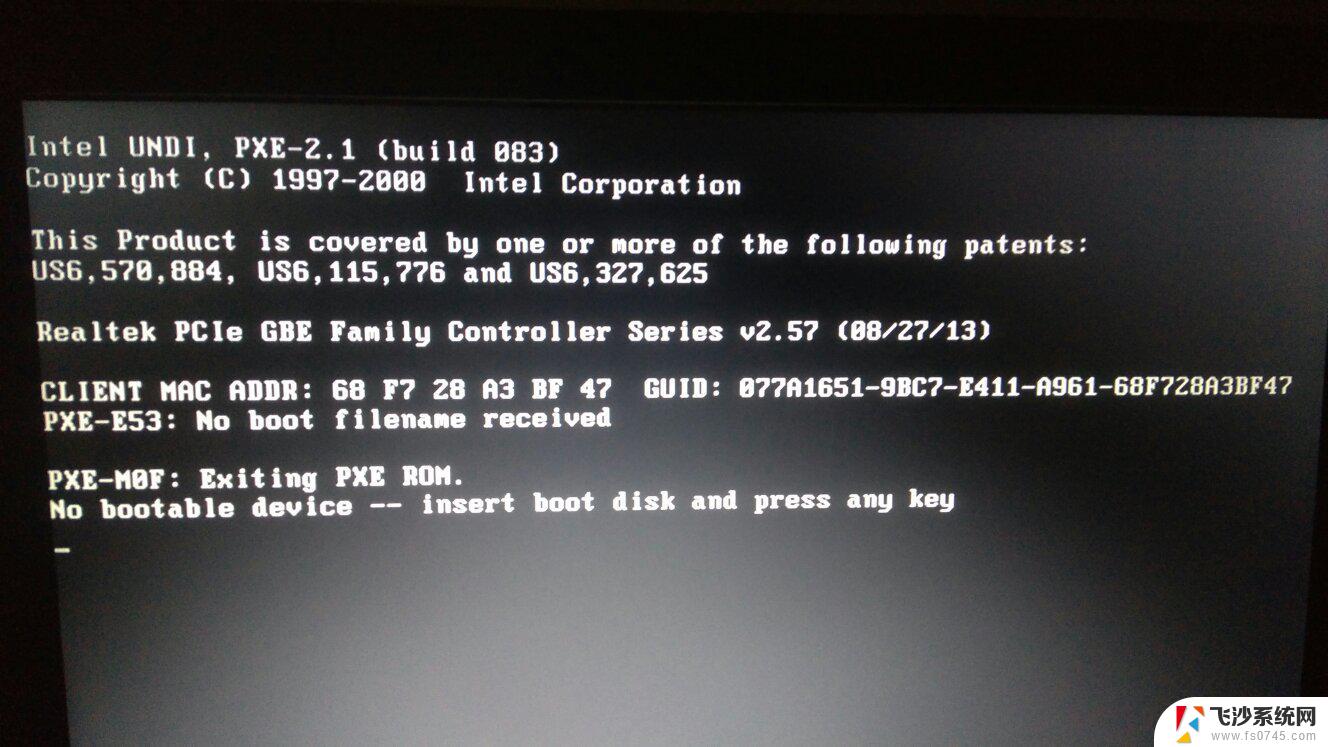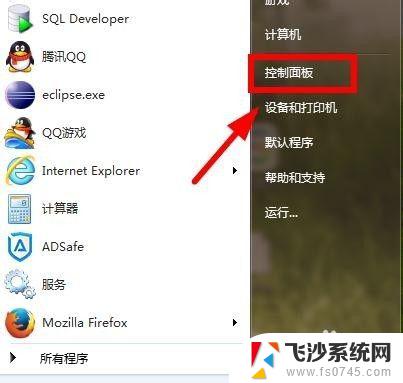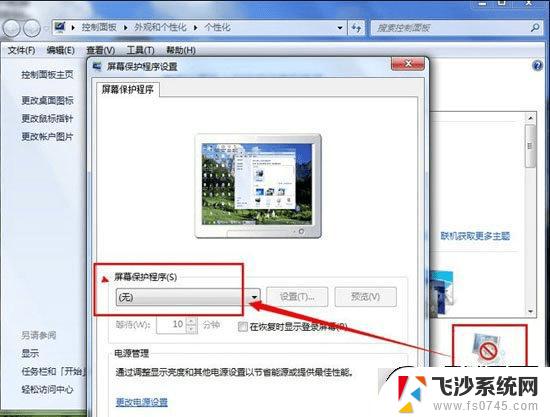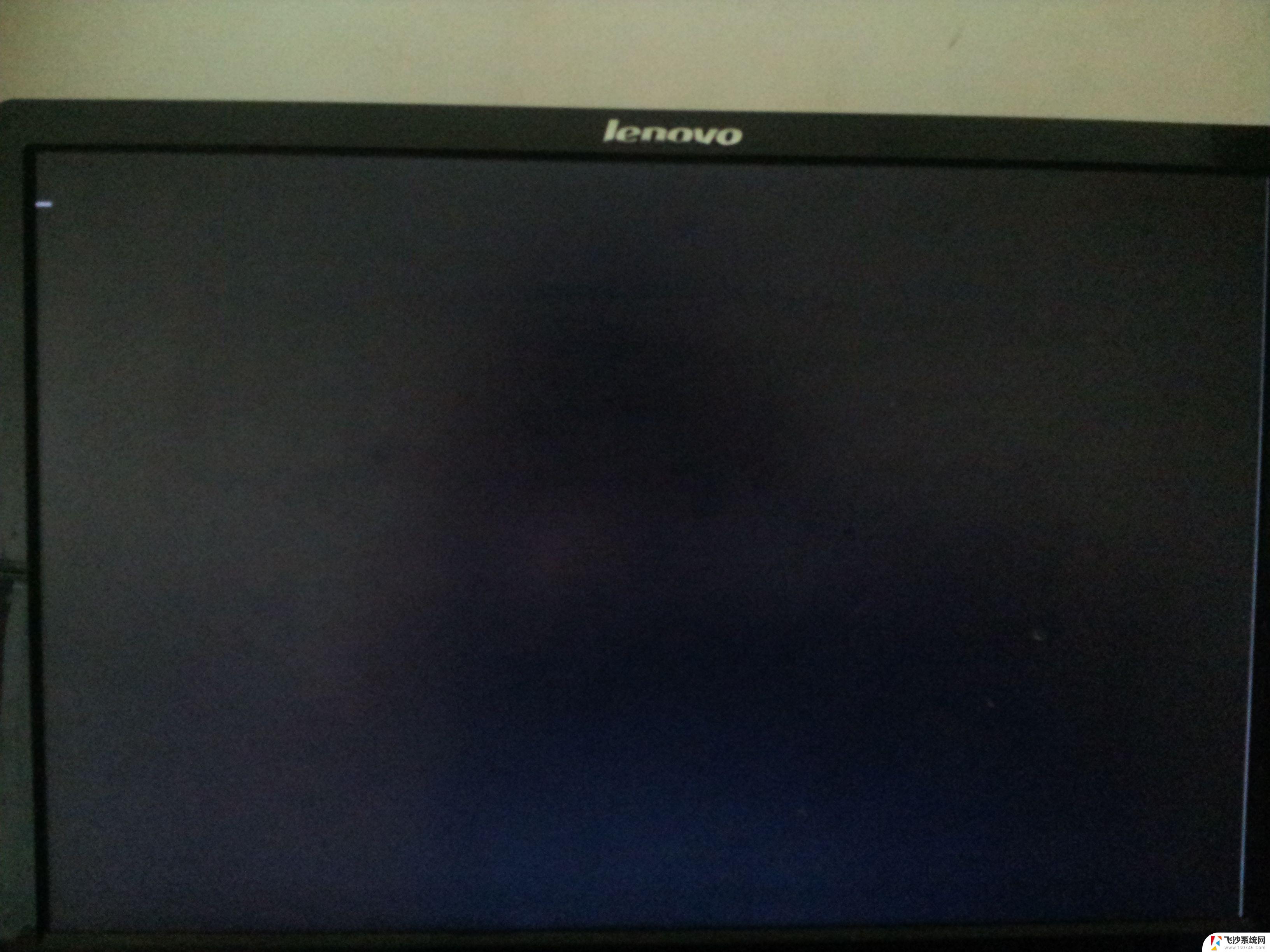win7电脑怎么不黑屏待机 Win7怎么设置电脑不自动待机
在使用Win7电脑时,我们可能会遇到一个问题,就是电脑在待机一段时间后会自动黑屏,这个问题不仅让我们无法继续使用电脑,还会导致我们的工作或娱乐被中断。如何设置Win7电脑不自动待机呢?在本文中我们将介绍一些简单的方法来解决这个问题,让我们的电脑在不使用的时候保持亮屏状态,以便我们更好地进行工作和娱乐。
具体方法:
1.方法1,按下电脑或者笔记本的开始键。调出对应的导航,然后选择【控制面板】选项进入后开始设置。
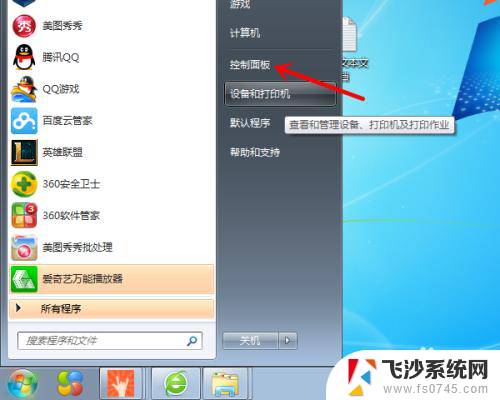
2.在【控制面板】的全部选项里,找到【硬件和声音】这个选项,进入后进行设置。
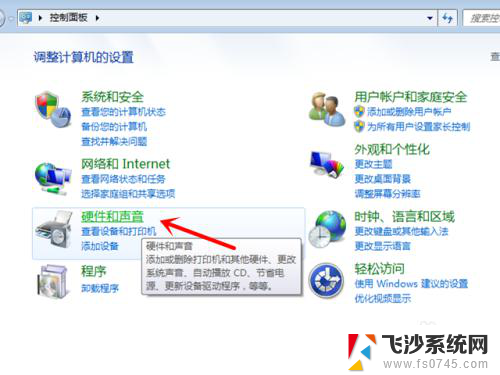
3.在【硬件和声音】的全部选项里,找到【电源选项】标签。里面有【更改计算机睡眠时间】的选项。
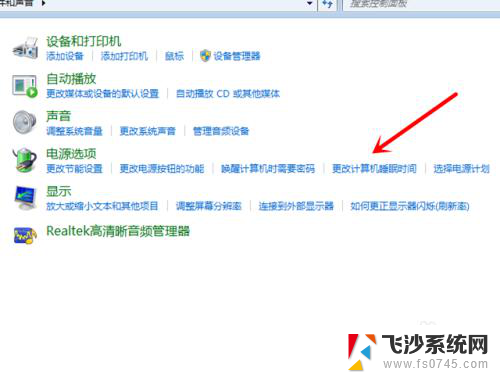
4.方法2,再推荐一种比较简单的方法可以找到【电源选项】,电脑桌面上,右键,选择【个性化】。
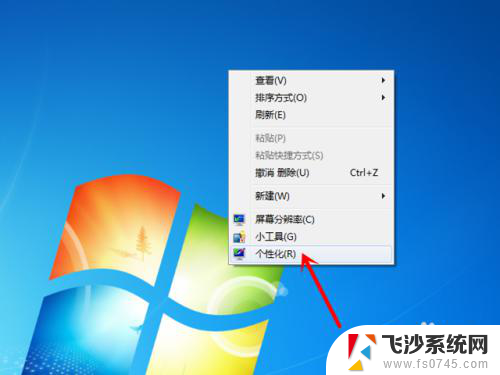
5.在个性化的窗口里,找到位于右下端的【屏幕保护程序】选项,进入。
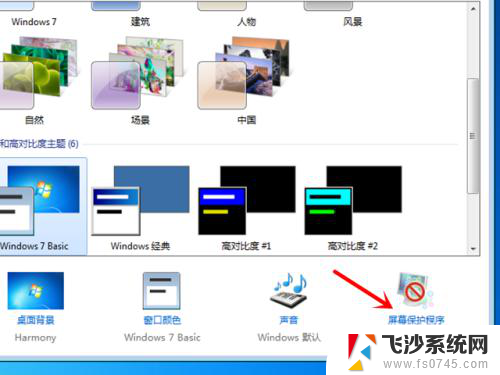
6.之后在【屏幕保护程序】的全部标签里,点击【更改电源设置】的超链接。亦可以切换到【电源选项】里。之后同样选择【更改计算机睡眠时间】。
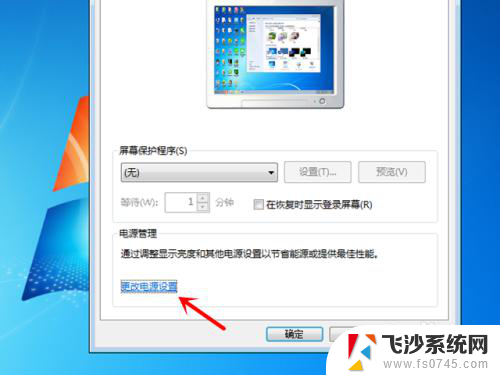
7.将【更改计算机睡眠时间】里的设置全部改成【永不】。之后选择保存即可生效。
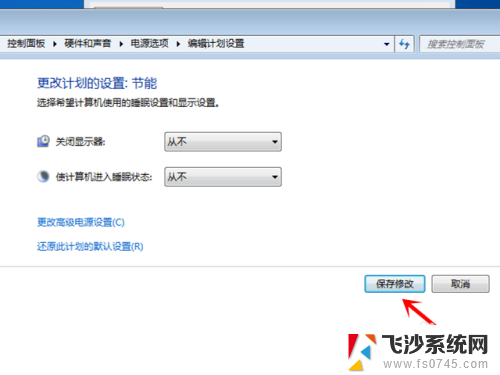
以上就是win7电脑怎么不黑屏待机的全部内容,如果您还有疑问,可以按照小编的方法进行操作,希望这些方法能够帮助到大家。